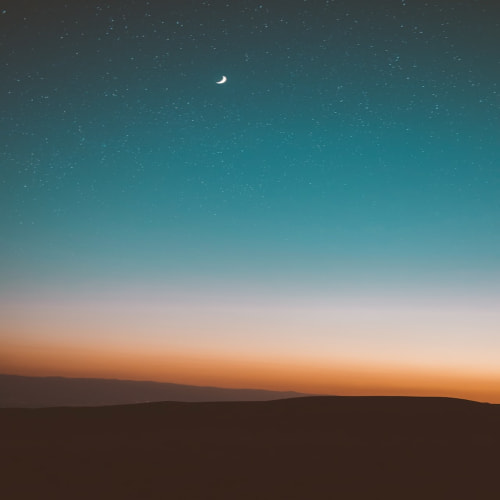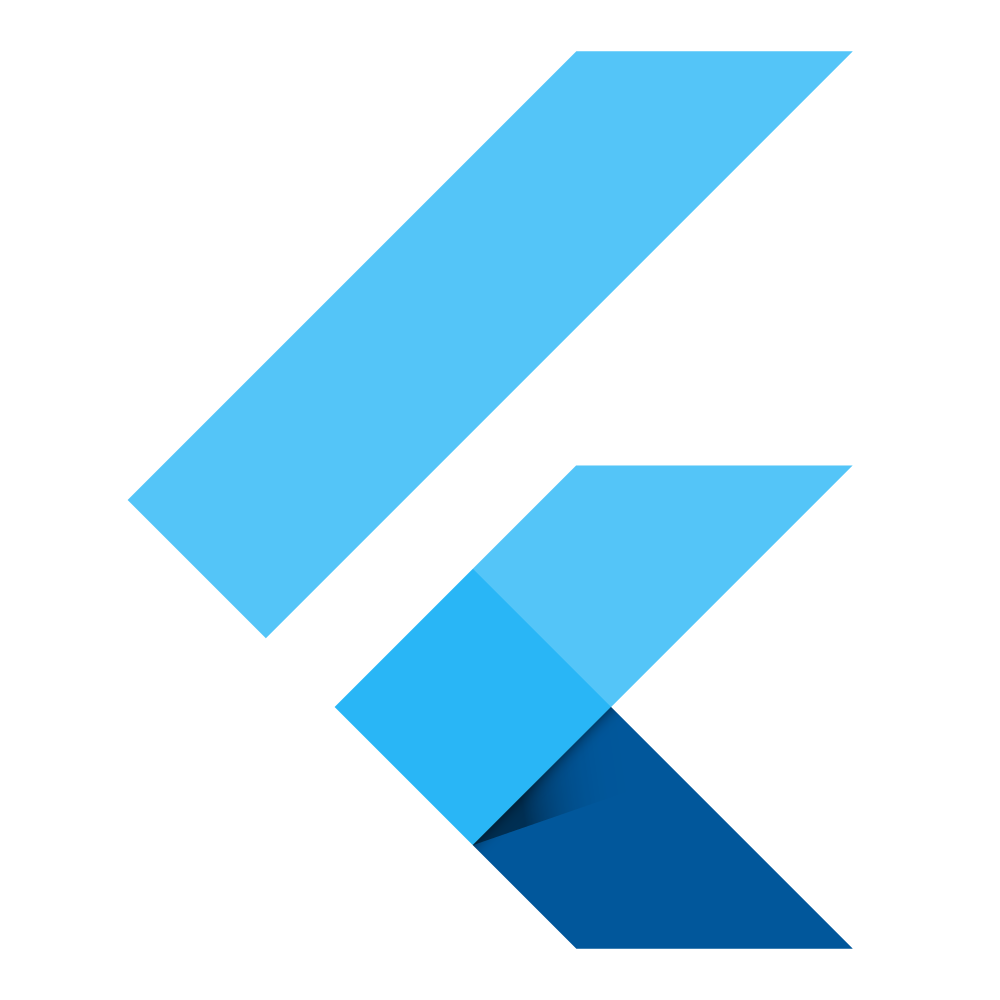목차
1. Form 위젯
- TextField는 단순히 하나의 텍스트 입력을 다루는데 반해서, Form은 그 자체로 입력 필드를 가지고 있지 않지만, FormField 위젯들을 그룹화하여 관리하며, 복잡한 유효성 검사와 보다 쉽게 할 수 있는 위젯이다
- 다른 위젯과 달리 Form 위젯은 자체적인 화면을 제공하지는 않으며, 사용자가 입력한 데이터의 유효성 검증, 데이터 관리 관련 기능을 제공한다
- Form 위젯 내에서 TextFormField 위젯을 사용하여 각 데이터 입력을 받는 것이 일반적이다
Form 위젯 작성 방법은 다음과 같다
1. Form 위젯을 위한 GlobalKey를 만들어야 한다.
GlobalKey는 FormState 전체에 액세스하는 데 사용되며, 이 객체는 폼 데이터의 유효성을 검사하고 저장하는 데 사용된다
final _formKey = GlobalKey<FormState>();
2. TextFormField 위젯들의 폼 컨트롤을 위젯을 Form 위젯으로 래핑하고, _formKey를 Form 위젯의 key 속성으로 설정한다.
Form(
key: _formKey,
child: Column(
children: [
// 폼 컨트롤들
],
),
);
3. TextFormField 위젯 또는 다른 폼 컨트롤을 Form 위젯에 추가한다. 각 폼 컨트롤은 validator 함수와 선택적인 onSaved 함수를 가져야 한다
- validator 함수는 사용자가 폼을 제출할 때 호출되며, 입력이 유효한지 확인한다.
- 입력이 유효하지 않으면 validator는 오류 메시지를 포함하는 문자열을 반환해야 한다.
- 입력이 유효하면 validator는 null을 반환해야 한다.
- onSaved 함수는 폼이 저장될 때 호출되며 사용자가 입력한 값을 변수나 데이터 모델에 저장해야 한다.
TextFormField(
decoration: InputDecoration(
labelText: 'Email',
),
validator: (value) {
if (value == null || value.isEmpty) {
return '이메일을 입력하세요';
}
return null;
},
onSaved: (value) {
_email = value;
},
),4. 폼에 제출 버튼을 추가하고 폼 제출을 처리할 함수를 정의한다
- _submitForm 함수는 FormState 객체의 validate 메서드(_formKey.currentState!.validate())를 사용하여 폼 유효성을 검사하고
- FormState 객체의 save 메서드(_formKey.currentState!.save())를 사용하여 폼 데이터를 저장해야 함
- _formKey.currentState!에서 _formKey는 GlobalKey 객체이고, 여기에서 currentState는 FormState 객체이다
해당 객체가 없지 않다는 것을 명시적으로 알려주기 위해 !(Exclamation mark)를 기재한 것 - 폼 데이터가 유효하면 _submitForm 함수는 데이터를 의도한대로 처리하게 된다
import 'package:flutter/material.dart';
void main() {
runApp(MyApp8());
}
class MyApp8 extends StatefulWidget {
const MyApp8({super.key});
@override
State<MyApp8> createState() => _MyApp8State();
} // end of class
class _MyApp8State extends State<MyApp8> {
// Form 위젯 만들어 보기
final _formKey = GlobalKey<FormState>();
String _name = '';
String _email = '';
String _password = '';
String _errorMessage = '';
// 멤버 함수 만들어보기
void _submitForm() {
print('_formKey.currentState!.validate() : ${_formKey.currentState!.validate()}');
if(_formKey.currentState!.validate()) {
// TextFormField --> validator 호출 --> 모두 통과 하면 true 를 반환 한다.
// 다음단계 --> onSaved 메서드를 실행 시킨다.
_formKey.currentState!.save(); // 각각에 formfield onSaved 메서드 호출 됨
setState(() {
_errorMessage = ''; // 상태 변경 처리
// 변수안에 값 확인 -->
print('_name : $_name');
print('_email : $_email');
print('_password : $_password');
// 통신 요청
//http.get(~);
//http.post(~);
// 응답 받아서 화면 이동 처리 , 메세지 던져 주기
});
} else {
setState(() {
_errorMessage = '필수값들을 입력하시오';
});
}
}
@override
Widget build(BuildContext context) {
return MaterialApp(
home: Scaffold(
appBar: AppBar(
title: const Text('Form Example'),
),
body: Container(
padding: const EdgeInsets.all(16.0),
// form 위젯은 위젯들을 구분할 수 있는 키가 필요하다.
child: Form(
key: _formKey,
child: Column(
children: [
TextFormField(
decoration: InputDecoration(
labelText: 'name',
errorStyle: TextStyle(color: Colors.blue, fontSize: 10),
),
validator: (value) {
if (value == null || value.isEmpty) {
return '이름을 입력하세요';
}
return null;
},
// value 매개변수 값이 null 이 될 수 있다.
onSaved: (value) {
// value! 강제 null 아니라고 명시 함
_name = value!;
},
),
TextFormField(
decoration: InputDecoration(
labelText: 'email',
errorStyle: TextStyle(color: Colors.blue, fontSize: 10),
),
validator: (value) {
if (value == null || value.isEmpty) {
return '이메일을 입력하세요';
}
return null;
},
// value 매개변수 값이 null 이 될 수 있다.
onSaved: (value) {
// value! 강제 null 아니라고 명시 함
_email = value!;
},
),
TextFormField(
decoration: InputDecoration(
labelText: 'password',
errorStyle: TextStyle(color: Colors.blue, fontSize: 10),
),
validator: (value) {
if (value == null || value.isEmpty) {
return '비밀번호을 입력하세요';
}
return null;
},
// value 매개변수 값이 null 이 될 수 있다.
onSaved: (value) {
// value! 강제 null 아니라고 명시 함
_password = value!;
},
),
const SizedBox(height: 20),
ElevatedButton(
onPressed: _submitForm, // 코드 축약
child: Text('Submit'),
),
const SizedBox(height: 20),
Text(
_errorMessage,
style: TextStyle(color: Colors.red),
),
],
),
),
),
),
);
}
} // end of class
2. GlobalKey란 무엇인가?
GlobalKey는 Flutter에서 위젯 트리 내에서 특정 위젯을 유일하게 식별할 수 있는 키이다. 이 키를 사용하면 해당 위젯이나 그 상태(State)에 직접 접근하여 조작할 수 있다.
상태(State)란?
위젯이 현재 가지고 있는 데이터나 속성을 의미하며, 시간이 지남에 따라 변경될 수 있는 값이다.
StatelessWidget VS StatefulWidget의 차이
StatelessWidget
- 정의: 상태를 가지지 않는 위젯이다. 내부에 데이터나 속성을 가질 수 있으나 내부에 변경 가능한 데이터나 속성이 없기 때문에 자체적으로 UI가 업데이트되지 않는다.
- 하지만(추가 설명)
- 외부로부터의 변화: StatelessWidget은 부모 위젯이나 외부에서 전달된 데이터가 변경되면 재빌드되어 UI가 업데이트될 수 있다.
- 한정된 업데이트: 하지만 자체적으로 상태를 관리하거나 변경하지 않으므로, 내부적인 상태 변화로 인한 UI 업데이트는 발생하지 않는다.
StatefulWidget
- 정의: 상태(State)를 가지는 위젯입니다. 시간이 지남에 따라 상태가 변경될 수 있고, 이에 따라 UI도 업데이트된다.
- 추가 설명:
- 상태 관리: StatefulWidget은 State 객체를 통해 상태를 관리하며, 상태가 변경될 때마다 setState() 메서드를 호출하여 UI를 갱신한다.
- 독립성: 자체적으로 상태를 관리하기 때문에, 외부의 변화뿐만 아니라 내부적인 상태 변화에도 대응할 수 있다.
GlobalKey의 주요 기능
- 위젯 식별: 동일한 타입의 위젯이 여러 개 있더라도, GlobalKey를 사용하면 특정 위젯을 구분할 수 있다.
- 상태 접근: StatefulWidget의 상태(State)에 직접 접근하여 값을 읽거나 변경할 수 있다.
- 위젯 위치 정보 얻기: 위젯의 위치나 크기 등의 정보를 얻어올 수 있다.
'Flutter > Flutter UI 프레임워크' 카테고리의 다른 글
| GridView 위젯 & PageView 위젯 (0) | 2024.11.13 |
|---|---|
| ListView 사용법과 주요 property (0) | 2024.11.13 |
| StatefulWidget과 StatelessWidget 알아 보기 (0) | 2024.11.12 |
| TextField 사용법과 주요 property (0) | 2024.11.12 |
| Google Fonts의 Material Icons 사용 방법 (0) | 2024.11.12 |